최근에 Android에서 iOS로 전환한 경우 iPhone에서 사용할 수 있는 다양한 설정에 대해 알려면 도움이 필요합니다. 세련된 디자인, 사용자 친화적인 인터페이스, 빠른 브라우징 속도 외에도 iPhone은 수백만 명의 고객을 매료시킬 수 있는 더 많은 기능을 갖추고 있습니다. iPhone 설정을 세부적으로 제어하면 세상에서 가장 탐나는 스마트폰 중 하나가 됩니다.
그러나 iPhone에 맞게 사용자화할 수 있는 놀랍고 잘 알려지지 않은 수많은 설정이 있다는 것을 알고 계십니까? 그럼 여러분을 깜짝 놀라게 할 설정 옵션을 살펴보겠습니다!
동영상 해상도 변경
최고 해상도로 비디오를 보는 것은 기쁨입니다. 그러나 iPhone에서 가장 높은 해상도의 비디오를 유지하려면 다른 작업에 사용할 수 있는 많은 메모리가 필요합니다. 음, 1분짜리 비디오를 720p 30fps로 녹화하면 거의 40MB를 소비하는 반면, 4k 비디오를 녹화하면 보통 거의 170MB를 소비합니다. 그러나 낮은 해상도에서 동영상을 녹화하여 iPhone 설정을 사용자 지정하고 많은 저장 공간을 절약할 수 있습니다.
동영상 해상도를 변경하는 방법
1단계:설정으로 이동합니다.
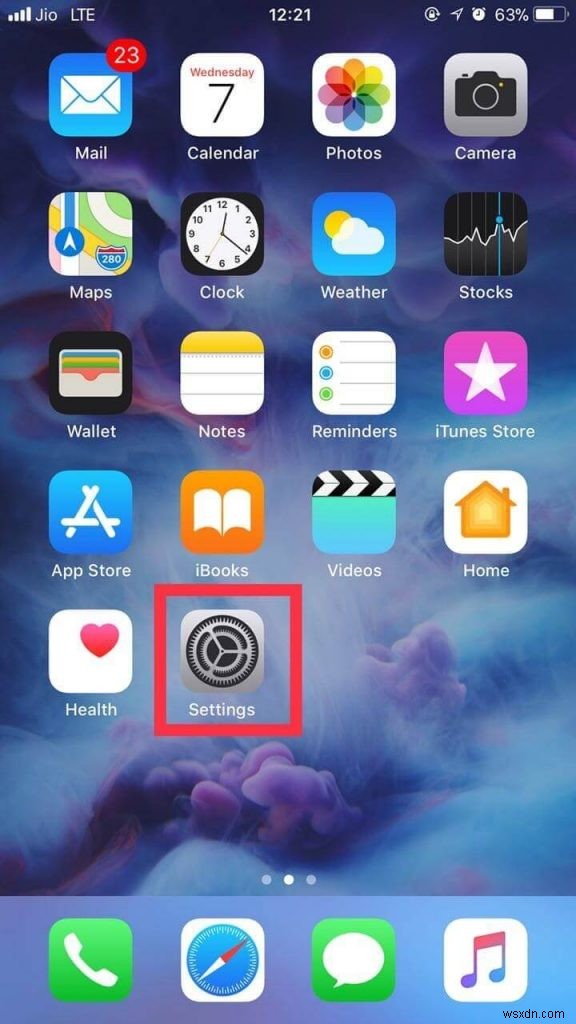
2단계:카메라를 선택합니다.
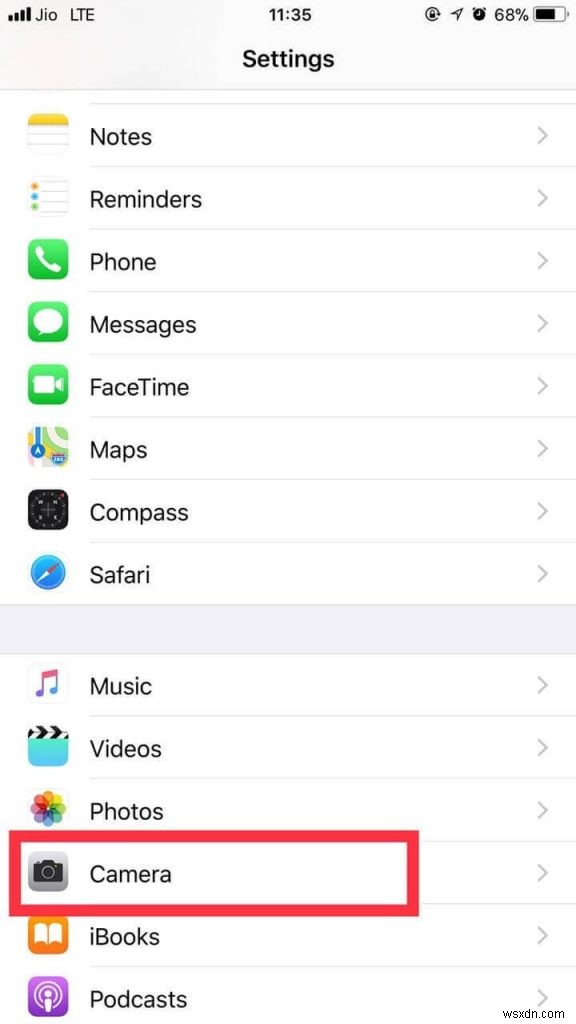
3단계:동영상 녹화를 클릭합니다.
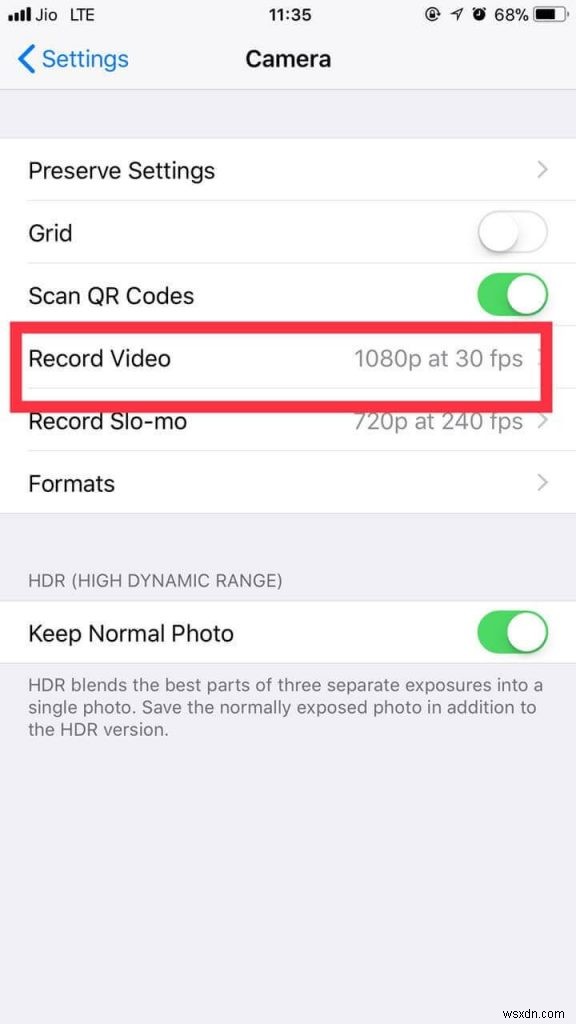
4단계:이제 iPhone 모델과 호환되는 해상도에 따라 해상도를 줄입니다.

비밀번호로 메모를 보호하세요.
Notes 앱을 사용하면 언제 어디서나 정보에 액세스할 수 있습니다. 이것이 대부분의 사람들이 온라인 뱅킹 ID 및 암호, 기타 개인 또는 금융 데이터 등 중요한 데이터를 Notes에 보관하는 것을 선호하는 이유입니다. 하지만 iPhone을 도난당하거나 분실했다면 어떻게 해야 할까요? 민감한 데이터를 손상시켜 위험에 빠뜨릴 수 없습니다. 따라서 귀하 외에는 아무도 정보에 접근할 수 없도록 비밀번호로 귀하의 정보를 보호하십시오.
비밀번호로 메모를 잠그는 방법
1단계:설정으로 이동합니다.
2단계:메모를 클릭합니다.
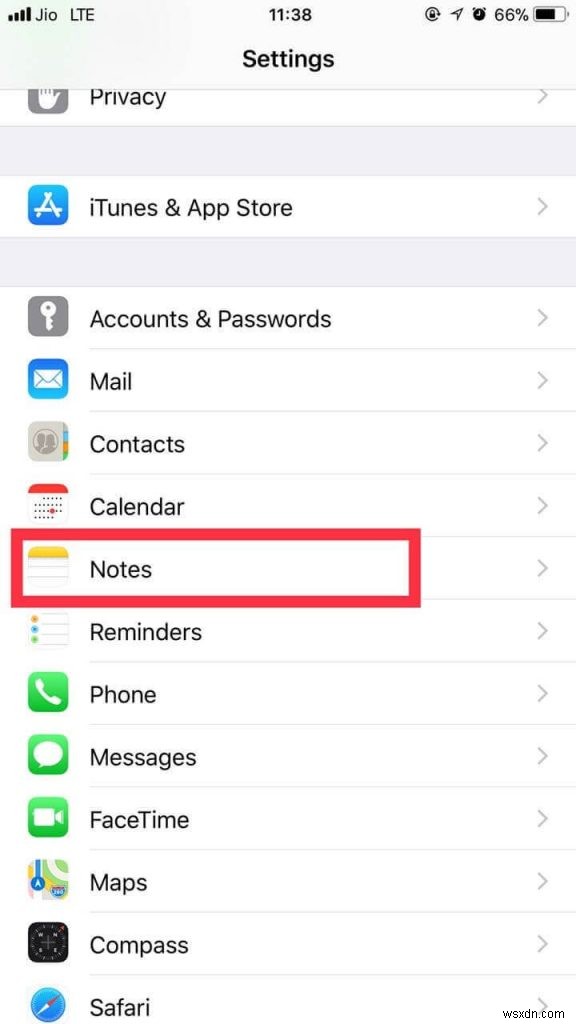
3단계:비밀번호를 선택합니다. 비밀번호와 Touch ID 잠금도 설정할 수 있습니다.
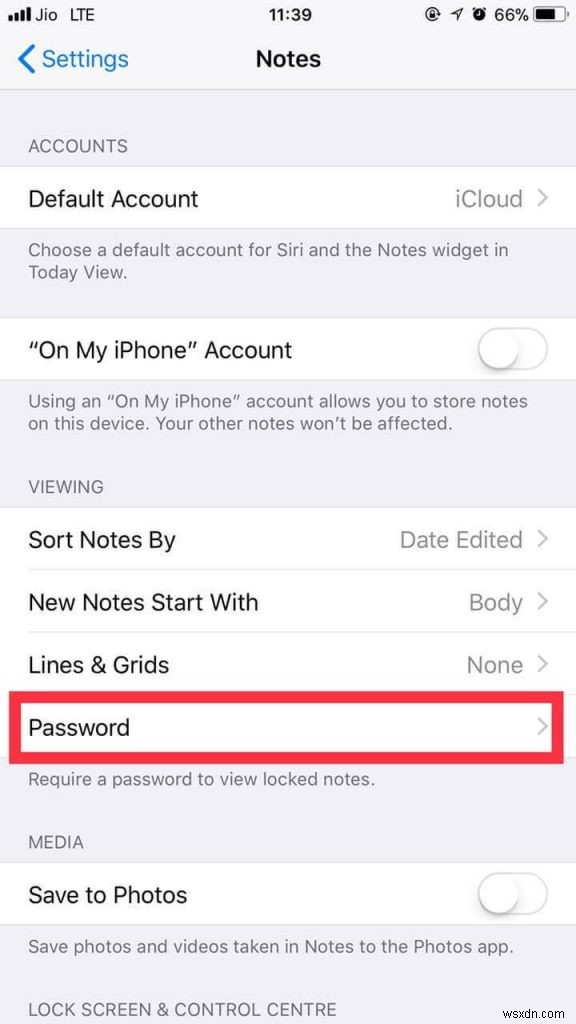
참고: 모든 메모를 잠그는 대신 특정 메모를 잠글 수 있습니다. 잠금 아이콘을 클릭하고 비밀번호를 입력하기만 하면 됩니다.
위치 추적 방지
우리는 자동차 공유 서비스 및 내비게이션 앱과 같이 제대로 작동하기 위해 위치 공유를 요청하는 수많은 앱을 사용합니다. 하지만 이러한 서비스를 사용하지도 않는데 왜 다른 사람과 위치를 공유합니까? 설정에서 몇 가지를 변경하여 위치 추적을 쉽게 방지할 수 있습니다.
위치를 어떻게 끄나요?
1단계:설정을 엽니다.
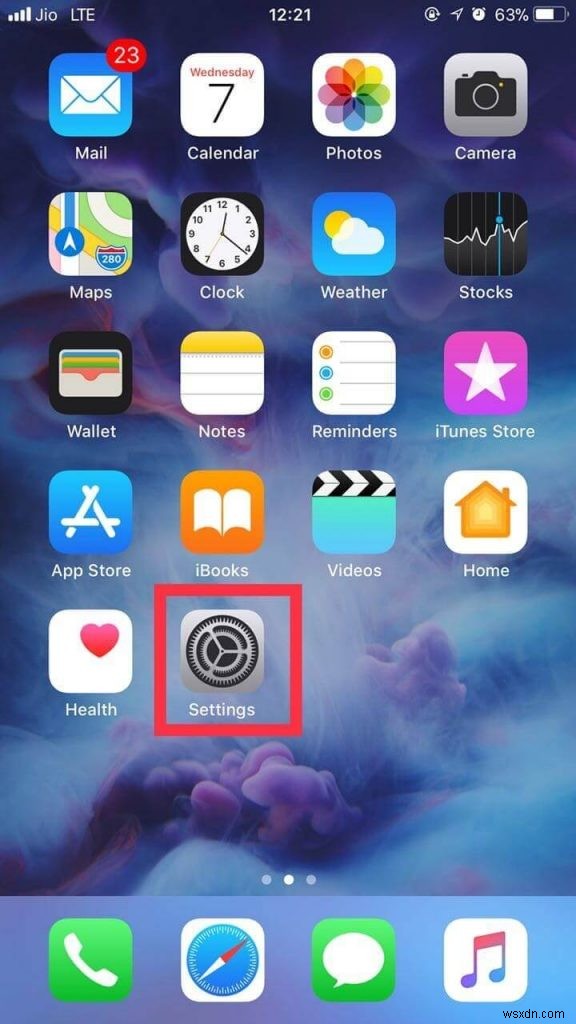
2단계:개인 정보를 클릭합니다.
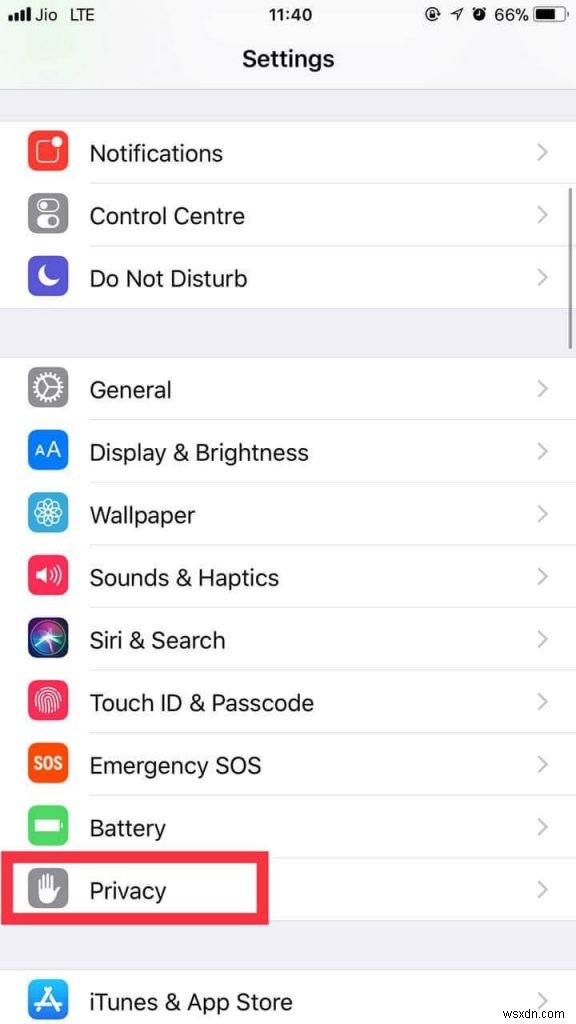
3단계:위치 서비스를 선택합니다. 기본 설정에 따라 설정을 변경합니다.
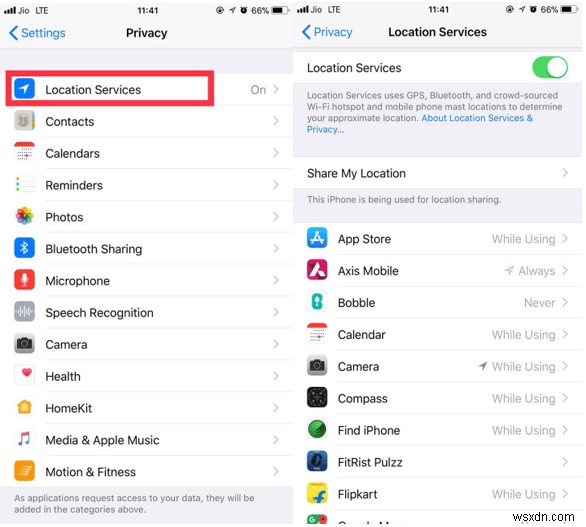
타이머에 음악 설정
음악을 들으며 잠이 들었을 때 스마트폰에서 여전히 좋아하는 재생 목록이 재생되고 있습니까? 글쎄, 당신이 음악을 듣는 것을 선호하지만 자기 전에 음악을 멈추는 것을 기억할 수 없다면 스마트폰이 당신을 위해 하도록 하십시오. 예, 스마트폰은 특정 시간이 지나면 자동으로 음악 재생을 중지할 수 있지만 먼저 시간을 설정해야 합니다.
타이머는 어떻게 설정하나요?
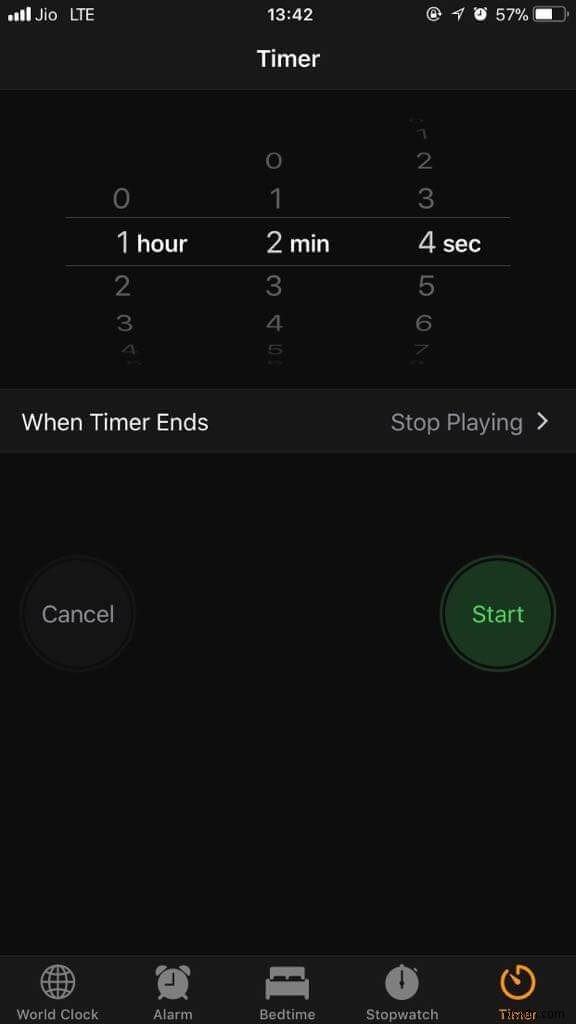
1단계:홈 화면에서 시계 앱을 실행합니다.
2단계:타이머 탭을 클릭합니다.
3단계:이제 피커를 사용하여 음악을 재생하려는 시간을 설정합니다.
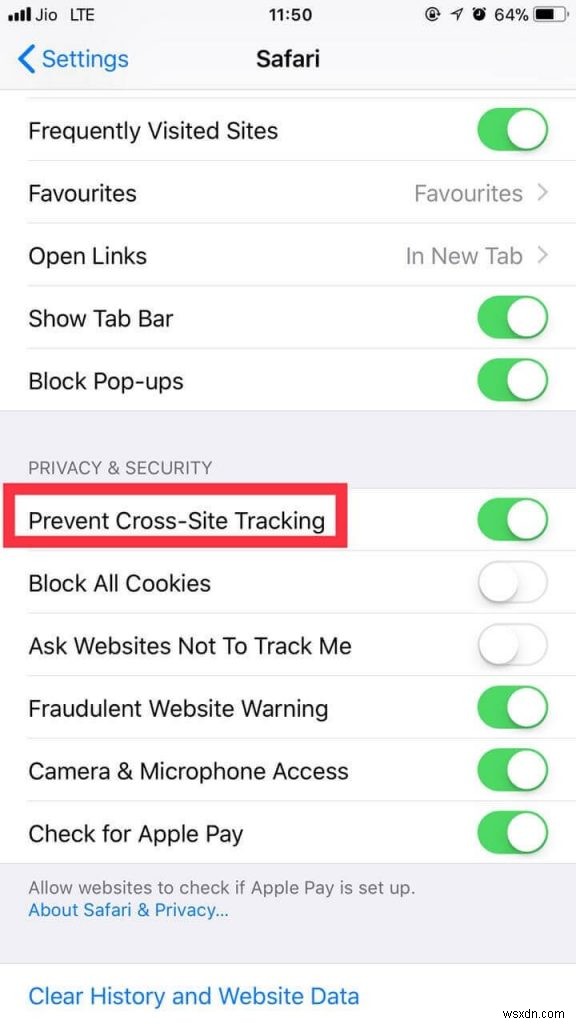
4단계:'타이머 종료 시'를 클릭합니다.
5단계:재생 중지를 선택합니다.
6단계:모바일 화면 오른쪽 상단에서 설정을 클릭합니다.
7단계:이제 시작을 선택하여 타이머를 시작합니다.
부재중 전화에 대한 맞춤 답장 만들기
전화를 받지 못하는 경우가 많습니다. 중요한 회의 때문이거나 배터리가 거의 소모될 때일 수 있습니다. 운 좋게도 iPhone을 사용하면 시간이 있을 때 손가락으로 한 번 탭하여 문자 메시지를 보낼 수 있습니다. 또한 지금 전화를 받을 수 있는 상대방에게 가장 좋은 방법입니다. 나만의 문자를 만들려면 설정> 전화> 문자로 답장을 열어야 합니다.
화면 색상 반전
우리 모두는 휴대폰의 모양에 대해 걱정하기 때문에 지루해지면 월페이퍼를 변경하고 화려한 커버를 구입합니다. 외부 모양을 변경하는 방식으로 iPhone의 내부 모양에 새로운 모양을 제공할 수도 있습니다. 기분과 요구 사항에 따라 iPhone의 색상을 반전하거나 밝거나 어두운 테마를 사용할 수 있습니다.
iPhone 색상을 어떻게 반전시키나요?
1단계:설정으로 이동
2단계:일반을 선택한 다음 접근성을 선택합니다.
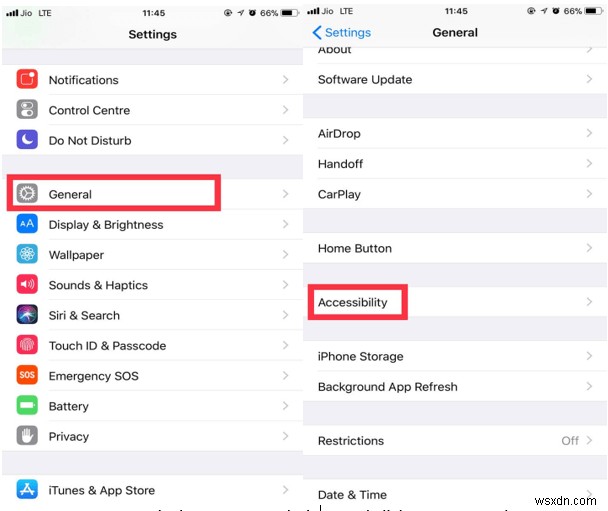
4단계:이제 조정 표시로 이동하여 색상 반전을 클릭합니다.
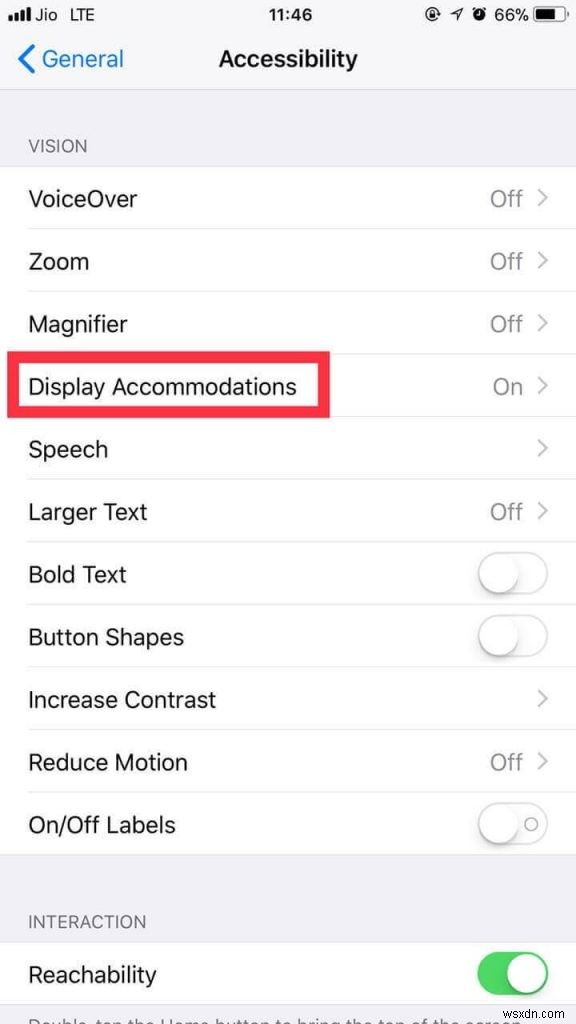
참고: 화면 색상을 반전한 후에는 iPhone에서 Night Shift 기능이 작동하지 않습니다.
웹 추적기 차단
안전하지 않고 신뢰할 수 없는 웹사이트를 탐색할 때 온라인 개인정보 보호는 중요합니다. 인터넷을 서핑하는 동안 삽입된 광고 및 프로모션 링크를 받으면 다양한 플랫폼에서 사용자를 추적할 수 있기 때문입니다. 고맙게도 iOS 11 이상 버전에서 Safari를 사용하는 경우 웹 추적기를 중지할 수 있습니다.
1단계:설정으로 이동합니다.
2단계:Safari로 이동합니다.
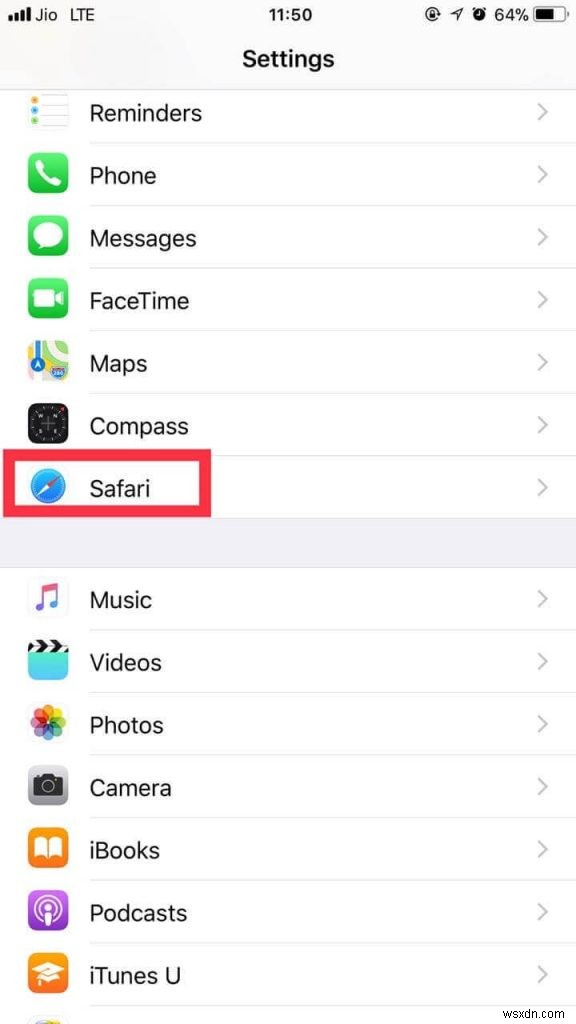
3단계:이제 개인정보 보호 및 보안에서 교차 사이트 추적 방지로 전환합니다.
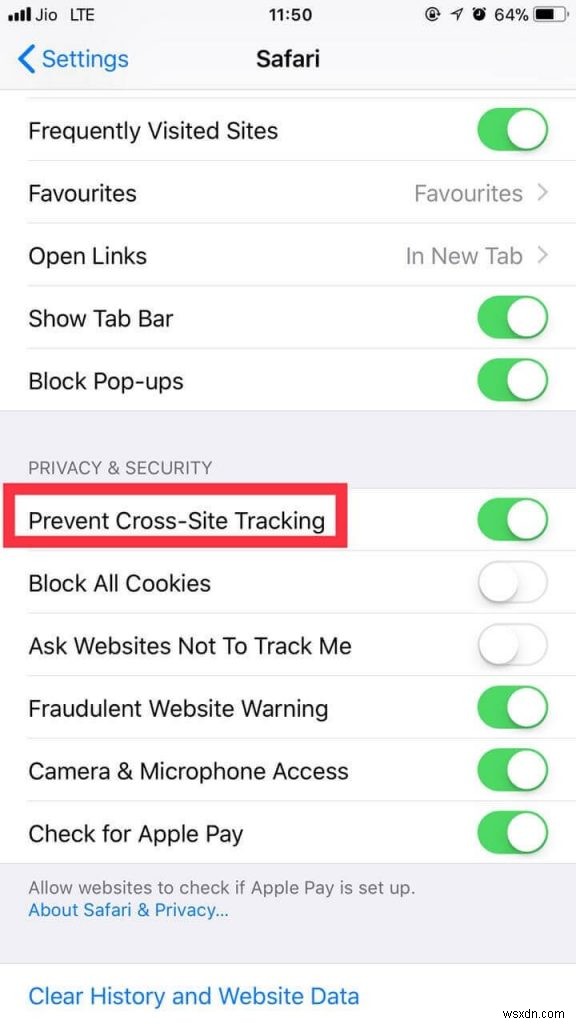
4단계:"나를 추적하지 않는 웹사이트"를 오른쪽으로 전환할 수 있습니다.
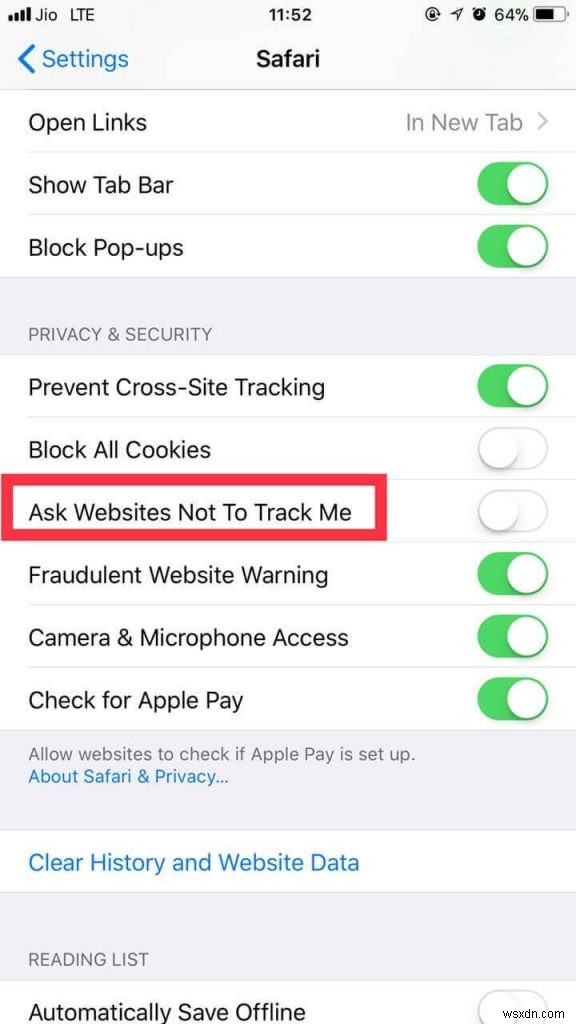
참고: 웹 추적을 방지하기 위해 팝업 광고를 차단할 수도 있습니다.
다음은 안전하고 안전한 장치를 얻기 위해 사용자화할 수 있는 유용하고 강력한 iPhone 설정 중 일부입니다. 보안 외에도 iPhone 설정을 사용자 지정하면 한 차원 높은 경험을 얻을 수 있습니다.
